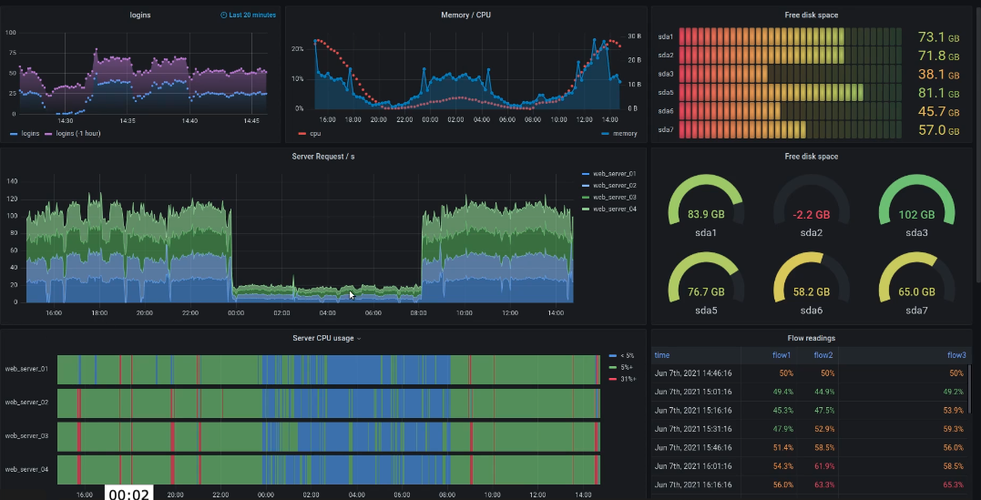要实现Grafana仪表盘的共享和导出,可以按照以下步骤进行操作:
(图片来源网络,侵删)
1、共享仪表盘:
登录到Grafana的管理界面。
在左侧导航栏中选择“仪表盘”选项。
找到要共享的仪表盘并点击进入。
在右上角点击“共享”按钮。
在弹出的对话框中,可以选择不同的共享选项,如电子邮件、链接等。
根据选择的共享选项,输入相应的信息并点击“发送”或“保存”。
2、导出仪表盘:
登录到Grafana的管理界面。
在左侧导航栏中选择“仪表盘”选项。
找到要导出的仪表盘并点击进入。
在右上角点击“设置”按钮(齿轮图标)。
在下拉菜单中选择“仪表盘设置”。
在打开的设置页面中,找到“导出”部分。
可以选择导出为JSON格式或PNG图像。
如果选择导出为JSON格式,可以点击“下载”按钮将文件保存到本地。
如果选择导出为PNG图像,可以点击“下载”按钮将图像保存到本地。
以下是一个简单的表格,归纳了上述步骤:
步骤 描述 1 登录到Grafana的管理界面。 2 在左侧导航栏中选择“仪表盘”选项。 3 找到要共享的仪表盘并点击进入。 4 在右上角点击“共享”按钮。 5 在弹出的对话框中,选择共享选项并输入相关信息。 6 根据选择的共享选项,点击“发送”或“保存”。 7 登录到Grafana的管理界面。 8 在左侧导航栏中选择“仪表盘”选项。 9 找到要导出的仪表盘并点击进入。 10 在右上角点击“设置”按钮(齿轮图标)。 11 在下拉菜单中选择“仪表盘设置”。 12 在设置页面中找到“导出”部分。 13 根据需要选择导出为JSON格式或PNG图像。 14 如果选择导出为JSON格式,点击“下载”按钮保存文件。 15 如果选择导出为PNG图像,点击“下载”按钮保存图像。